Când reparația automată face mai mult rău decât bine
- Windows are o funcție încorporată numită Reparare automată, care vă poate ajuta să remediați mai multe probleme de pe computer.
- O problemă este un ecran negru după rularea utilitarului, dar ne uităm la modalități de a-l ocoli în cel mai scurt timp în acest articol.
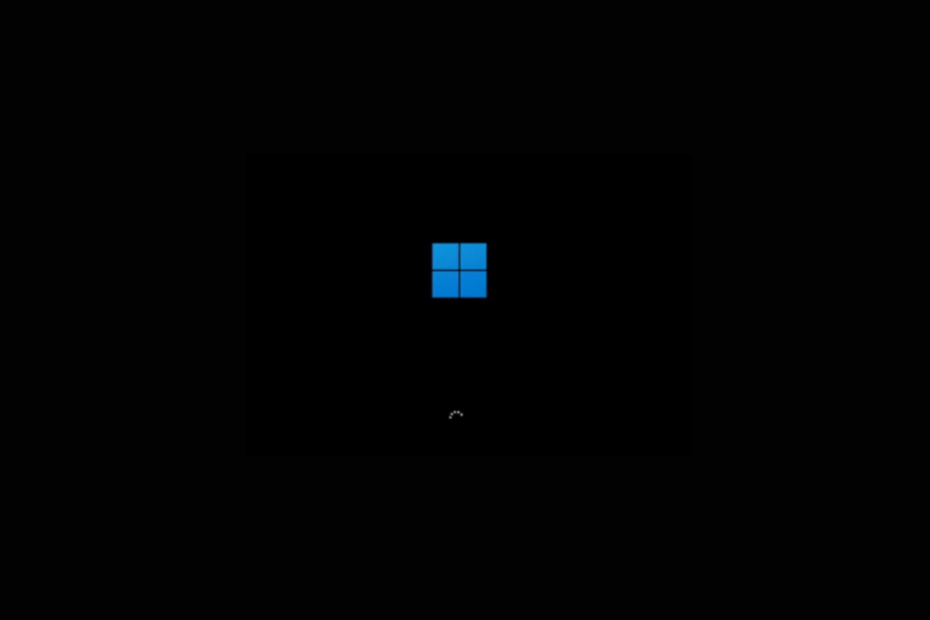
XINSTALAȚI FÂND CLIC PE DESCARCARE FIȘIER
Acest software va repara erorile comune ale computerului, vă va proteja de pierderea fișierelor, malware, defecțiuni hardware și vă va optimiza computerul pentru performanță maximă. Remediați problemele PC-ului și eliminați virușii acum în 3 pași simpli:
- Descărcați Instrumentul de reparare PC Restoro care vine cu tehnologii brevetate (brevet disponibil Aici).
- Clic Incepe scanarea pentru a găsi probleme Windows care ar putea cauza probleme PC-ului.
- Clic Repara tot pentru a remedia problemele care afectează securitatea și performanța computerului.
- Restoro a fost descărcat de 0 cititorii luna aceasta.
Dacă aveți o problemă cu computerul cu Windows 11, puteți utiliza funcția de reparare automată pentru a o remedia. Cu toate acestea, este posibil ca această caracteristică să nu funcționeze întotdeauna conform așteptărilor și ar putea lăsa computerul într-o stare inutilizabilă. În cazuri nefericite, puteți ajunge într-un bucla de reparare automată sau un ecran negru.
Ce cauzează ecranul negru după repararea automată pe Windows 11?
Ecranul negru al morții apare de obicei atunci când computerul se blochează sau se blochează și nu ai nimic pe ecran. Următoarele sunt câteva dintre posibilele cauze ale acestei probleme:
- Actualizare Windows coruptă – În unele cazuri, actualizările Windows 11 pot fi corupte și veți fi blocat cu un ecran negru. Poate fi remediat ecranul negru al morții? În acest caz, ar trebui să încercați reinstalarea Windows 11 de la zero, deoarece acest lucru face adesea șmecheria.
- Conflicte de șoferi – Dezinstalarea și reinstalarea corectă a driverelor este modalitatea de a scăpa de problemă.
- Probleme cu placa grafică – Dacă există vreo problemă cu driverele sau software-ul plăcii grafice, atunci poate provoca și acest mesaj de eroare.
- Probleme de software – Dacă vreun software de pe computerul dvs. este corupt, atunci acest mesaj de eroare poate, de asemenea, să apară pe ecranul computerului și să împiedice pornirea corectă în sistemul de operare Windows 11.
- Intrare coruptă în registru – Intrările de registru corupte pot cauza tot felul de probleme, inclusiv blocarea sau încetinirea neașteptată a mașinii.
- Infecție cu malware – Dacă există o infecție cu malware pe computer, aceasta poate provoca și această problemă. Trebuie să utilizați software antivirus de încredere pentru a vă scana computerul și a elimina toate fișierele infectate din acesta cât mai curând posibil.
Cum repar un ecran negru după repararea automată pe Windows 11?
Înainte de a încerca orice depanare avansată, există câteva verificări pe care ar trebui să le efectuați:
- Asigurați-vă că computerul este conectat corect la sursa de alimentare și pornit.
- Verificați dacă toate cablurile sunt conectate corect și dacă nu sunt deteriorate sau rupte.
- Asigurați-vă că dispozitivul este conectat la Wi-Fi sau Ethernet; nu ezitați să luați măsuri imediate dacă descoperiți în continuare că dvs PC-ul cu Windows 11 nu poate găsi o rețea Wi-Fi.
- Deconectați orice monitoare secundare.
- Reporniți computerul și vedeți dacă problema persistă; dacă ale tale PC-ul cu Windows 11 nu reușește să repornească, consultați soluțiile noastre rapide.
Dacă verificați toate cele de mai sus, dar încă vă confruntați cu problema, treceți la următoarele soluții.
1. Reparați înregistrările de boot
- Reporniți computerul de trei ori utilizând Putere butonul pentru a începe Recuperare Windows.
- Lovit Depanați.

- Apoi, alegeți Opțiuni avansate și selectați Prompt de comandă.
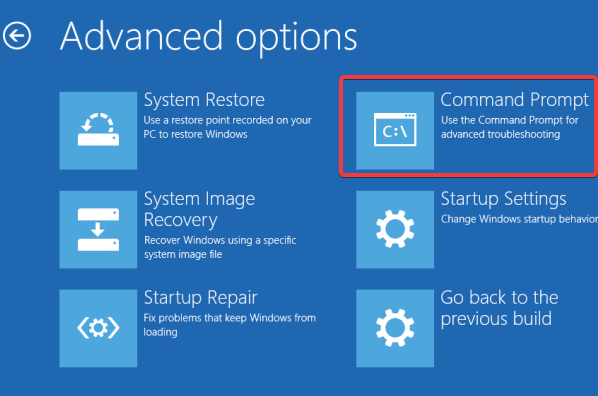
- Introduceți următoarele prompturi de comandă și apăsați introduce dupa fiecare:
-
bootrec /scanos
bootrec / fixmbr
bootrec / fixboot
bootrec / rebuildbcd
-
2. Reparați registrul
- La fel ca în Soluția 1, utilizați Putere butonul dispozitivului pentru a reporni sistemul până cândRecuperare Windows începe.
- Selectați Depanați după ce mașina repornește, atunci Opțiuni avansate.
- Alege Prompt de comandă.

- În Prompt de comandă, introduceți litera de unitate Windows (de obicei este C:), apoi lovit introduce.
- Introduceți scriptul de mai jos, apoi apăsați introduce a merge la Sistem32 pliant.
cd c:\windows\system32 - Tastați următoarea comandă, apoi apăsați introduce pentru a crea un folder de rezervă numit configBak:
mkdir configBak - Copiați și lipiți scriptul de mai jos, apoi apăsați introduce pentru a face o copie de rezervă a folderului de configurare.
copia config configBak - Introduceți scriptul de mai jos, apoi apăsați introduce pentru a intra în folderul RegBack.
cd configRegBack - Introduceți scriptul de mai jos, apoi apăsați introduce pentru a copiadate RegBack a configura.
copie *...* - Confirmați fiecare operațiune apăsând Y și introduce.
Repararea registrului poate ajuta la rezolvarea problemei ecranului negru, în special pentru cei care au instalat orice software nou. Este posibil ca noile programe să fi venit la pachet cu programe malware și așa ați ajuns cu un registru corupt.
Puteți rula comanda de verificare a fișierelor de sistem pentru a depana sau puteți opta pentru un instrument automat de la terți. Într-un astfel de caz, vă sugerăm să rulați un curățător de registry pentru a scana și a repara automat toate erorile de registry înainte de a încerca metode manuale pentru a rezolva această problemă.
O opțiune excelentă ca instrument terță parte pe care o puteți alege să o utilizați este Restoro. Efectuează o scanare completă a sistemului dvs. de operare și vă oferă un raport detaliat al elementelor deteriorate.
Sfat de expert:
SPONSORIZAT
Unele probleme ale PC-ului sunt greu de rezolvat, mai ales când vine vorba de depozite corupte sau de fișiere Windows lipsă. Dacă întâmpinați probleme la remedierea unei erori, este posibil ca sistemul dumneavoastră să fie parțial defect.
Vă recomandăm să instalați Restoro, un instrument care vă va scana mașina și va identifica care este defecțiunea.
Click aici pentru a descărca și a începe repararea.
În cele din urmă, repară Registrul Windows și înlocuiește orice componente deteriorate ale sistemului de operare datorită bazei de date mari care are cele mai recente caracteristici Windows.

Restoro
Îmbunătățiți performanța pe termen lung și evitați deteriorarea cât mai mult posibil cu aplicația Restoro.
3. Reveniți la versiunea anterioară
- start Recuperare Windows prin repornirea sistemului de trei ori folosind Putere buton.
- Lovit Depanați.

- Selectați Opțiuni avansate și faceți clic pe Reveniți la versiunea anterioară.

- Urmați instrucțiunile de pe ecran pentru a derula sistemul de operare înapoi.
- Cum să resetați rapid GPU-ul cu o tastă de comandă rapidă / tastă rapidă
- Îmbinați unitățile C și D în Windows 11: Cum se face în 3 pași
- Cum să recuperați note lipicioase șterse pe Windows 11
4. Actualizați BIOS-ul
Dacă BIOS-ul dvs. este corupt sau învechit, este posibil să întâlniți un ecran negru după efectuarea unei reparații automate pe Windows 11.
Pentru a remedia acest lucru, va trebui să actualizați BIOS-ul de pe computer. Acest proces este diferit pentru fiecare producător de computer.
Puteți reporniți computerul în modul sigur pentru a vă asigura că orice programe problematice sunt dezactivate. Când reporniți în modul Safe, Windows rulează doar cu drivere și servicii de bază. Există multe moduri de a actualizați BIOS-ul deci asigurați-vă că verificați articolul nostru cuprinzător despre același lucru.
Când obțineți un ecran negru după repararea automată, puteți încerca singur câteva soluții simple, cum ar fi cele menționate mai sus sau duceți dispozitivul la un Furnizor de servicii autorizat pentru teste de diagnosticare și reparație.
Dacă alegeți să o faceți singur, avem și un articol dedicat despre cum să faceți reparaEcranul negru al morții să te îndrume.
Pe lângă ecranul negru al morții, s-ar putea să întâlniți și un ecran negru după conectare pe care am tratat-o exhaustiv în ghidul nostru.
Spuneți-ne orice alte soluții care nu sunt menționate aici care au funcționat pentru dvs. în secțiunea de comentarii de mai jos.
Mai aveți probleme? Remediați-le cu acest instrument:
SPONSORIZAT
Dacă sfaturile de mai sus nu v-au rezolvat problema, este posibil ca computerul să întâmpine probleme mai profunde cu Windows. Iti recomandam descărcarea acestui instrument de reparare a PC-ului (evaluat excelent pe TrustPilot.com) pentru a le adresa cu ușurință. După instalare, faceți clic pe butonul Incepe scanarea butonul și apoi apăsați pe Repara tot.


